Вход на хостинг
IT-новости
20.04.2016 iPhone 2017 года поместят в водонепроницаемый корпус из стекла
Линейка iPhone в новом году серьезно поменяется. В этом уверен аналитический исследователь Мин Чи Ку......
30.07.2015 Ищем уникальный контент для сайта
Ищем уникальный контент для сайта Без уникального контента Ваш сайт обречен на то, что его страницы......
<% <A HREF=" & chr(34) & "View_Printer.asp?Printer_to=" & printer_name & chr(34) & " target=" & chr(34) &"var"& chr(34) & " > <IMG SRC =imagespr1.jpg BORDER=0> </A> %>
Из-за особенностей ASP необходимо прибегать к обозначению кавычек функцией chr(34).
Подробнее о передаче данных будет рассказано в разделе, посвященном WinNT.
Поиск по заданным критериям
Поиск базируется на использовании фильтра. Перед осуществлением поиска пользователь выбирает критерий поиска, словосочетание для поиска и нажимает кнопку «Поиск», которая формирует запрос и загружает страницу. В качестве критерия может быть выбран один из параметров: «Название», «Описание», «Размещение». По умолчанию принято значение «Название». Выбор значения по умолчанию осуществляется меткой CHECKED в соответствующем разделе INPUT. Форма на странице-отправителе выглядит следующим образом (HTML):
<FORM ACTION="printer_adsi.asp" TARGET="main" METHOD="get">
<INPUT TYPE="submit" VALUE="Поиск"></INPUT>
<INPUT NAME="Search_Text"></INPUT>
<BR>
<INPUT CHECKED TYPE="radio" VALUE="1" NAME="radGrp">Название
< INPUT TYPE="radio" VALUE="2" NAME="radGrp">Описание
< INPUT TYPE ="radio" VALUE="3" NAME="radGrp">Размещение
</FORM>
Если, например, осуществляется поиск всех устройств, которые встречают в названии словосочетание «hp», то формируется следующий запрос:
http://printer_adsi.asp?Search_Text=hp&radGrp=1
В принимающем запрос файле printer_adsi.asp для расшифровки запроса используется следующая методика:
n данные, переданные форме, присваиваются переменным;
n происходит фильтрация данных в зависимости от параметра, отвечающего за критерий поиска;
n происходит поиск в соответствующих полях;
n вывод результатов поиска на экран.
Установка сайта и особенности конфигурирования IIS
Созданный сайт необходимо опубликовать с помощью IIS на любом компьютере домена, принтеры которого вы хотите инспектировать. Желательно, чтобы этим компьютером был компьютер, который функционирует круглосуточно. Таким компьютером является сервер.
Данный сайт работает с Active Directory. Поскольку для чтения AD необходимы права администратора, то сайт будет работать только в случае его использования системным администратором. Необходимо иметь возможность просматривать сайт с любого компьютера в домене без перерегистрации пользователя. Для достижения желаемого результата необходимо назначить следующие права доступа на папку, в которой опубликован сайт: группе «Domain Admins» необходимо предоставить уровень доступа «Full Control» на папку с сайтом; остальные группы и пользователи должны быть удалены (см. рисунок 1). В настройке IIS для данного сайта в его свойствах необходимо, как показано на рисунке 3, войти во вкладку «Authentication Methods», нажав на кнопку «Edit». Затем выключить анонимный доступ (Anonnymos access), убрав галку напротив соответствующей записи. В разделе «Authenticated access» необходимо установить галку только напротив «Basic authentication».
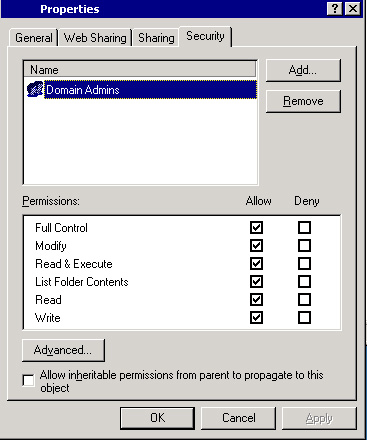
Рисунок 1
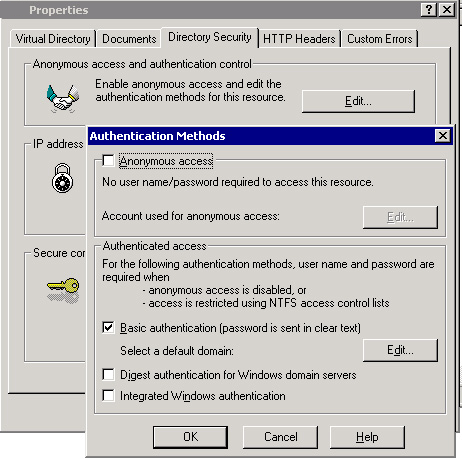
Рисунок 2. Иллюстрация свойств принтера и очереди печати
Желательно включить «Integrated Windows authentication» для того, чтобы системному администратору, который вошел в сеть под своей учетной записью, не предлагалось вводить пароль. Однако этот механизм доступа к сайту невозможен по неизвестным причинам. Рекомендуется не ставить эту галку.
Приложение:
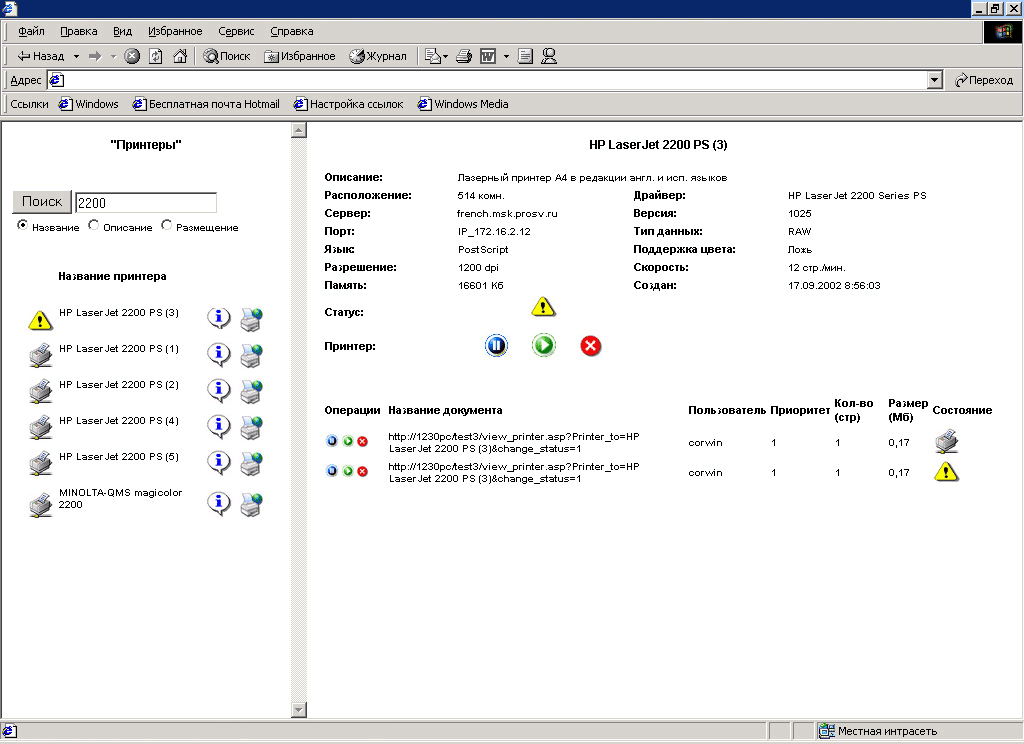
Рисунок 3
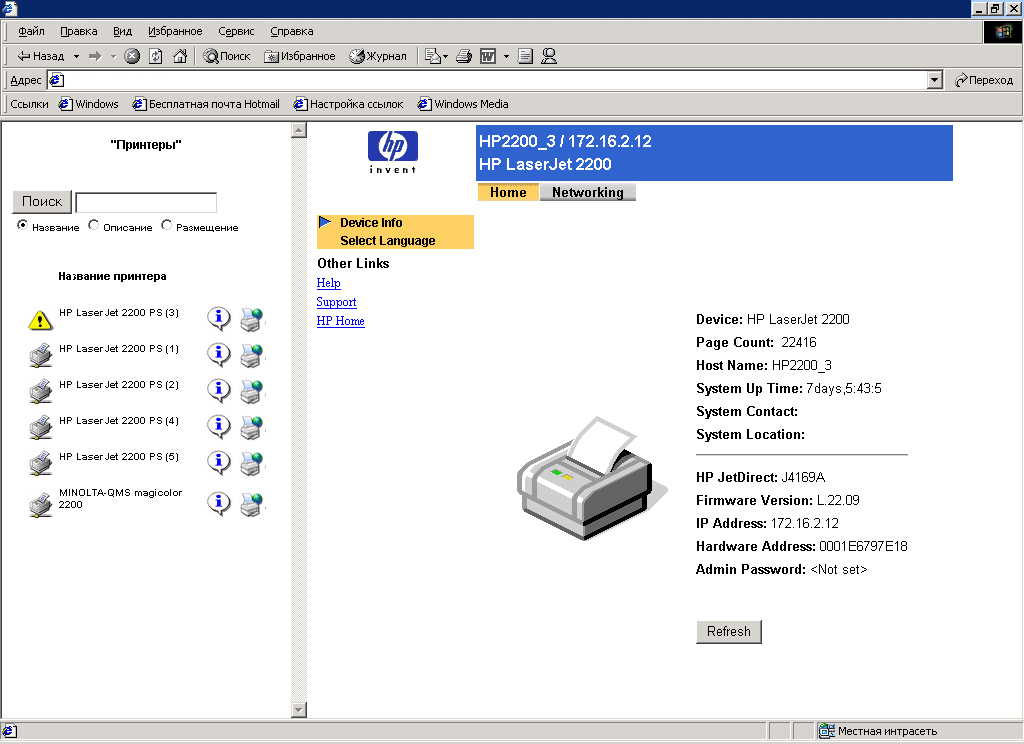
Рисунок 4. Иллюстрация веб-интерфейса сетевого принтера
default.htm
<html>
<head>
<title>Принтеры издательства ПРОСВЕЩЕНИЯ</title>
<meta http-equiv="Content-Type" content="text/html; charset=windows-1251">
<FONT FACE="Arial" size="3"></FONT>
ООО Дельта-Технология ©2007 - 2023 год
Нижний Новгород, ул. Дальняя, 17А.




